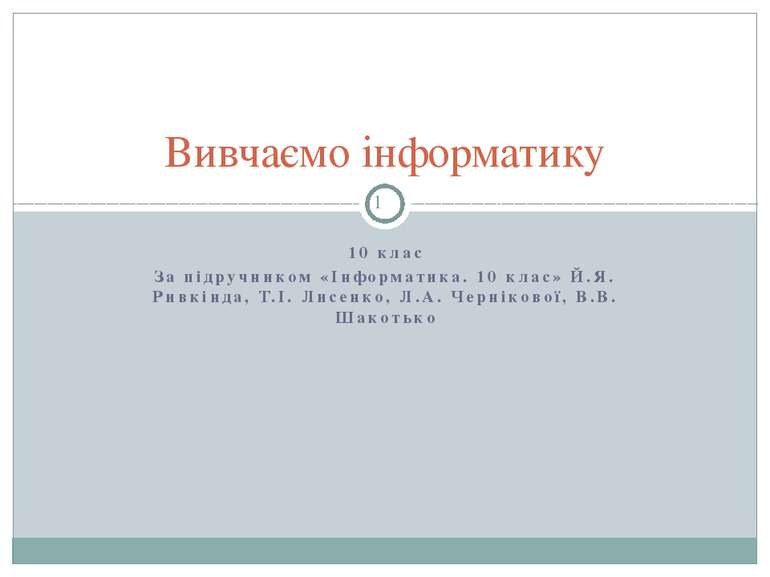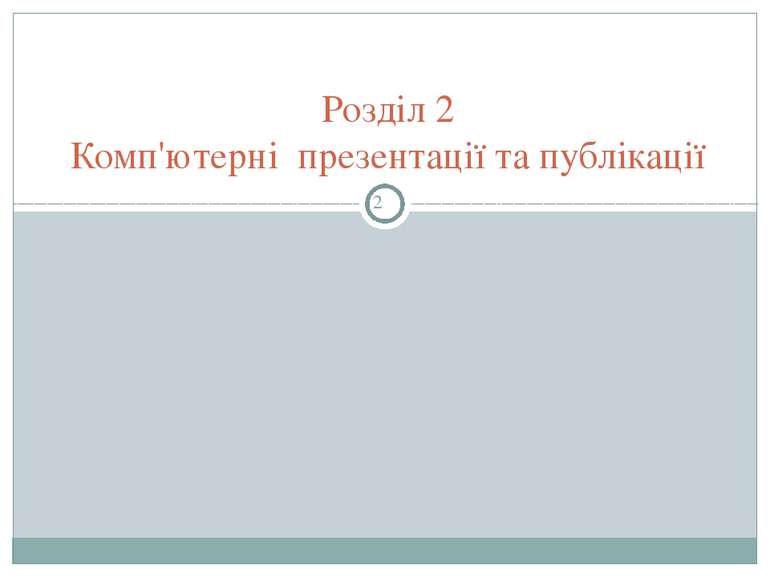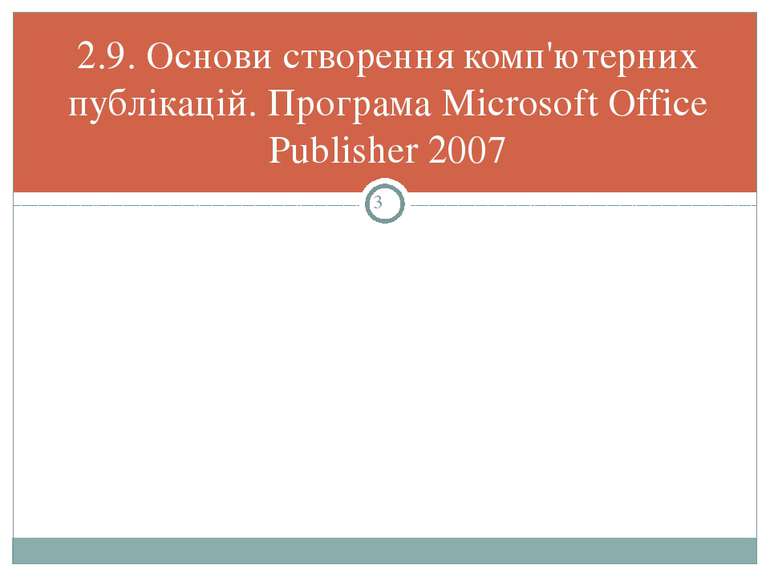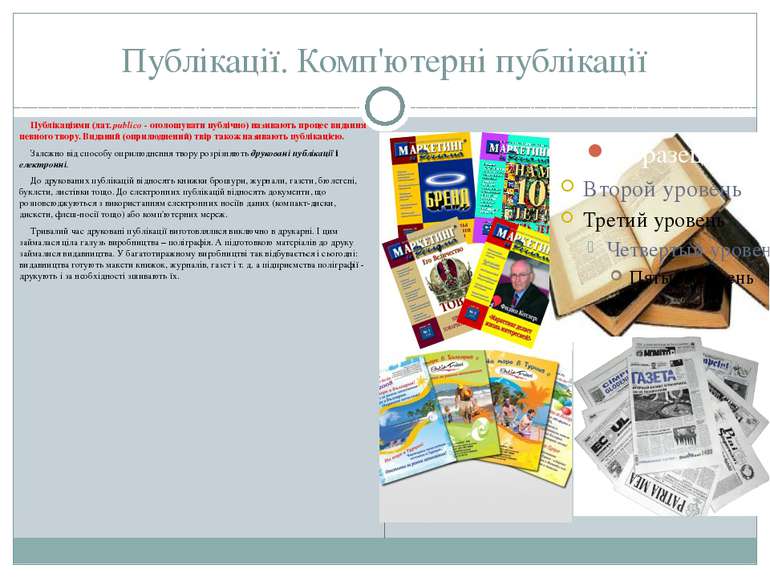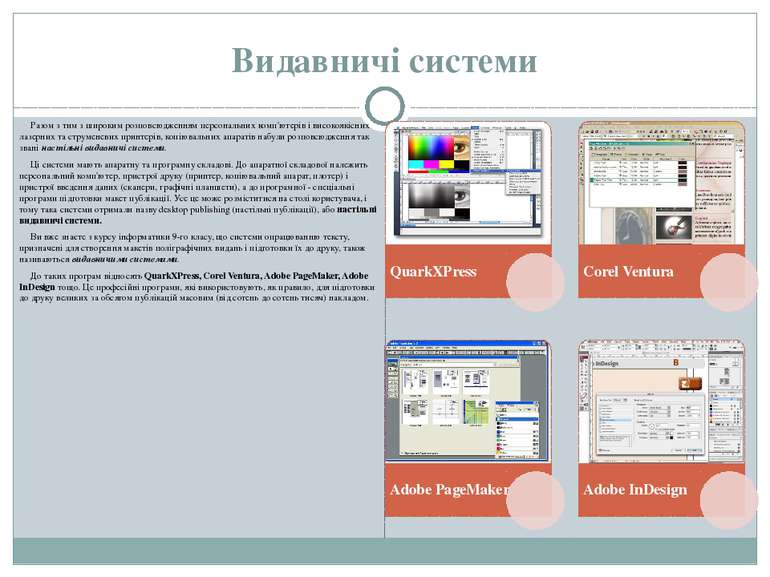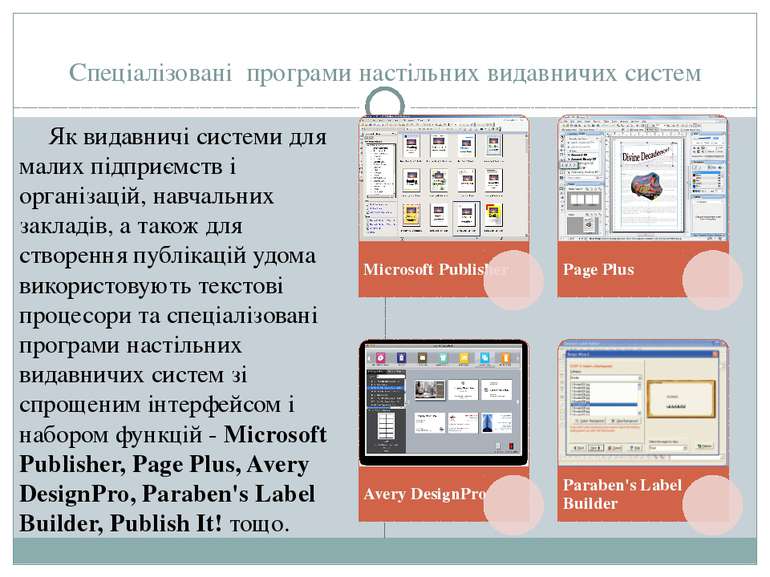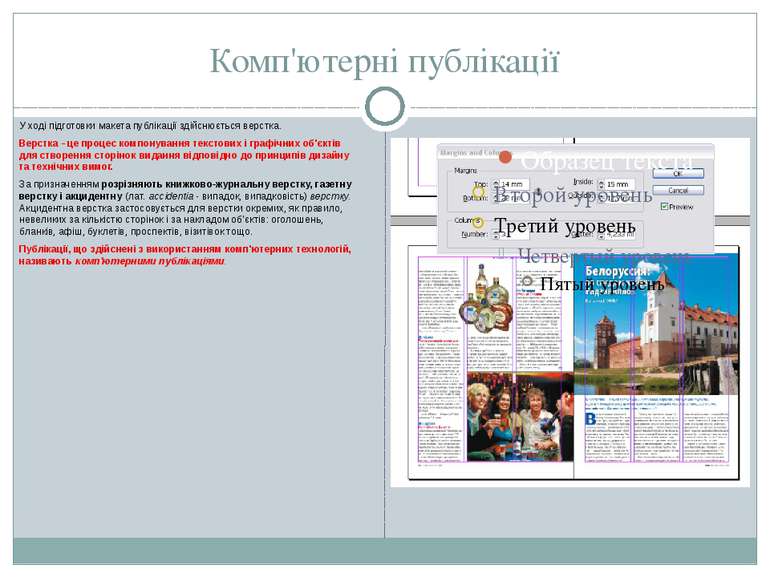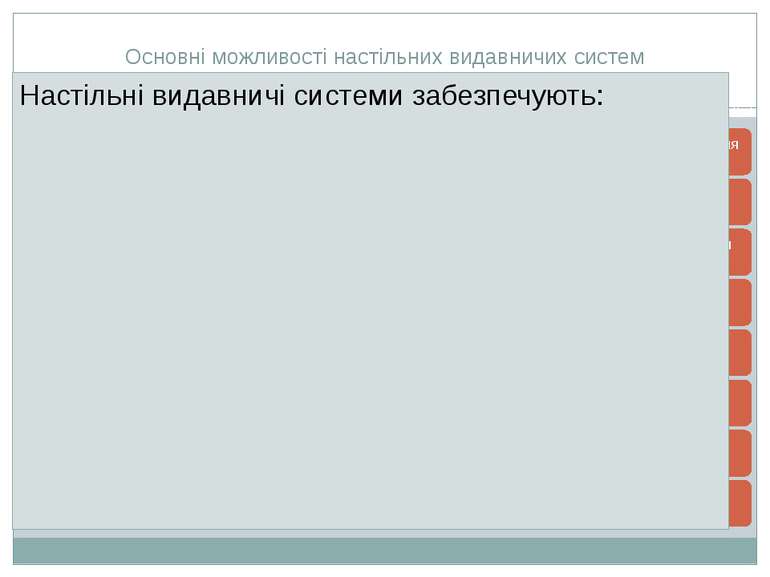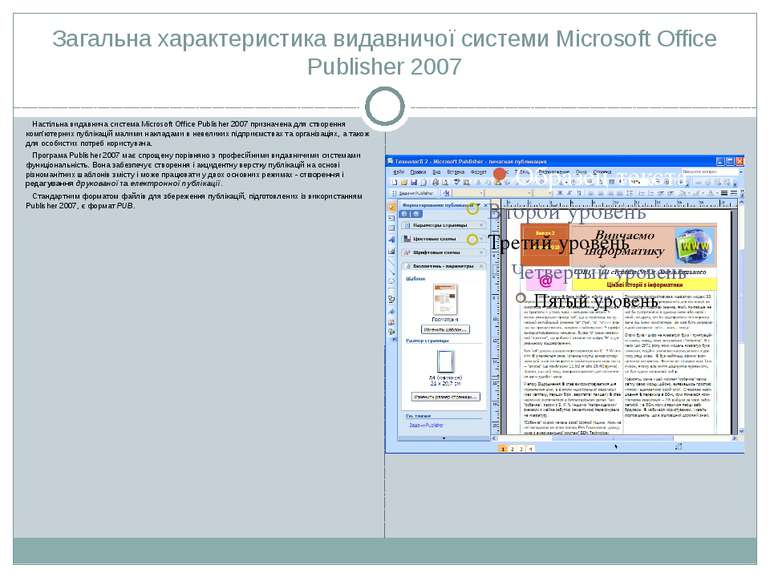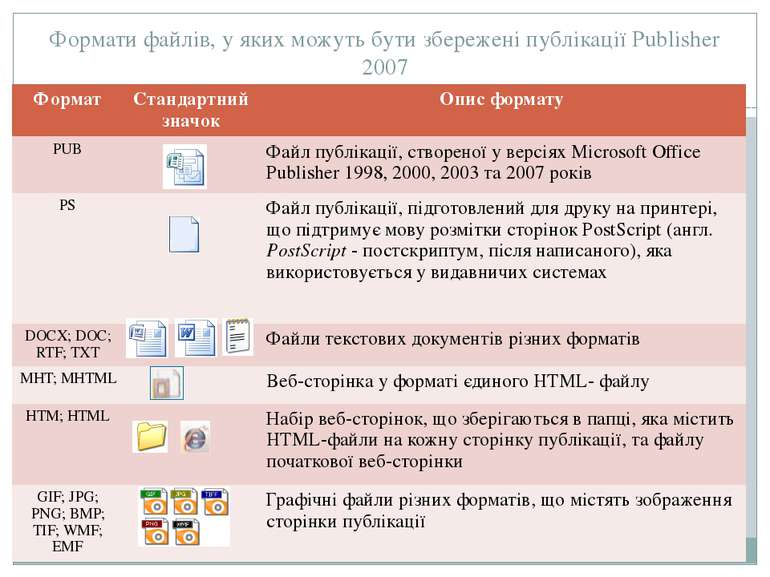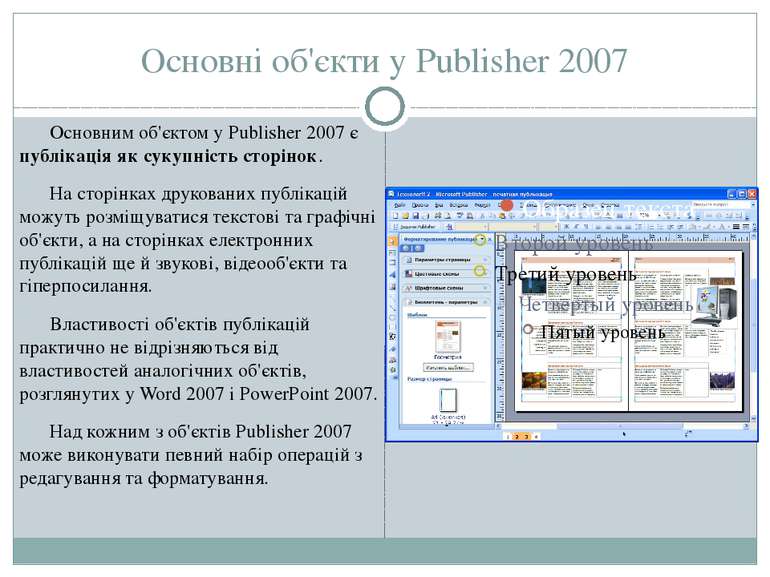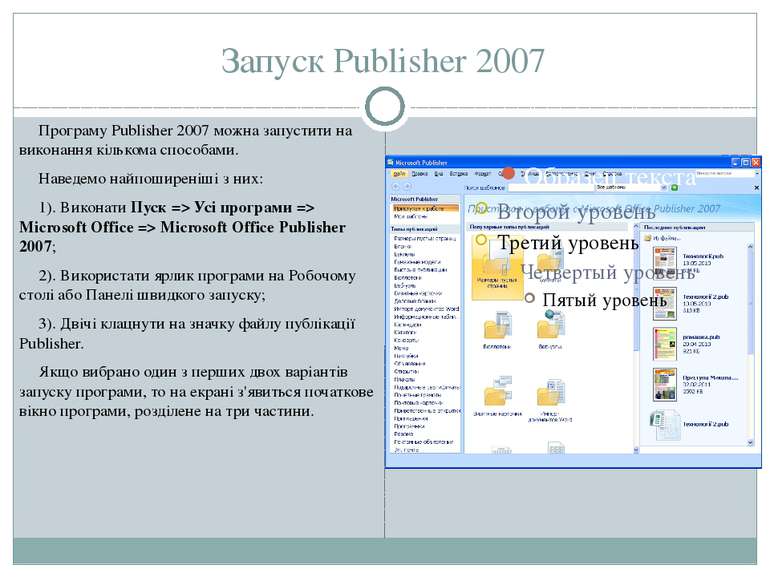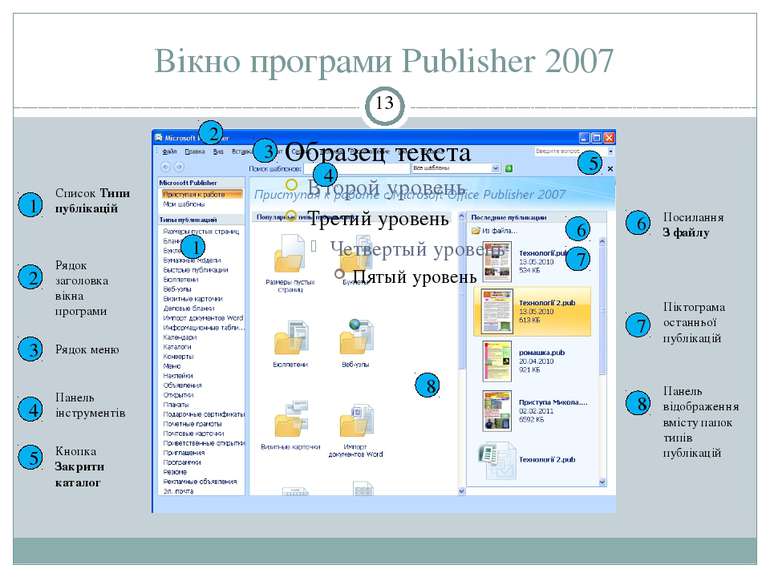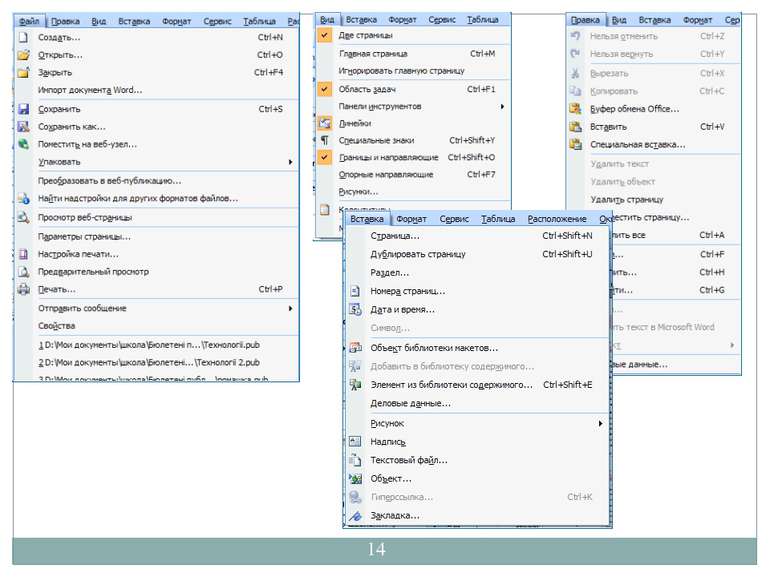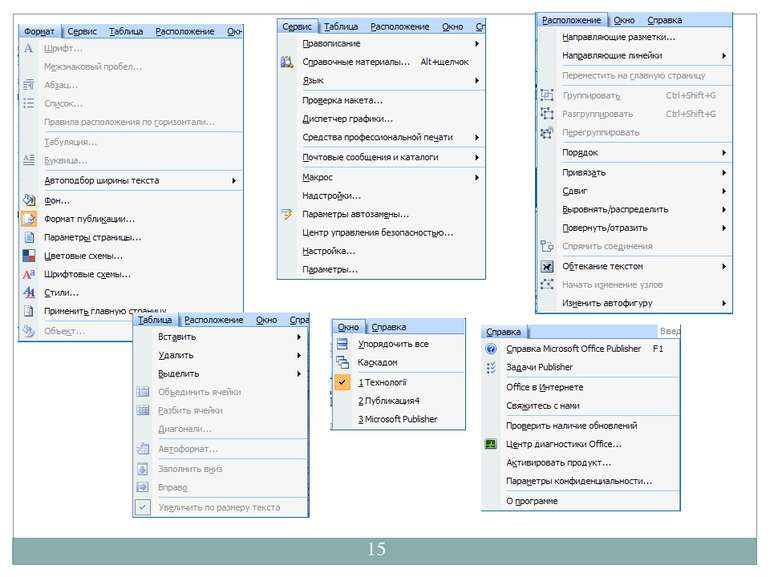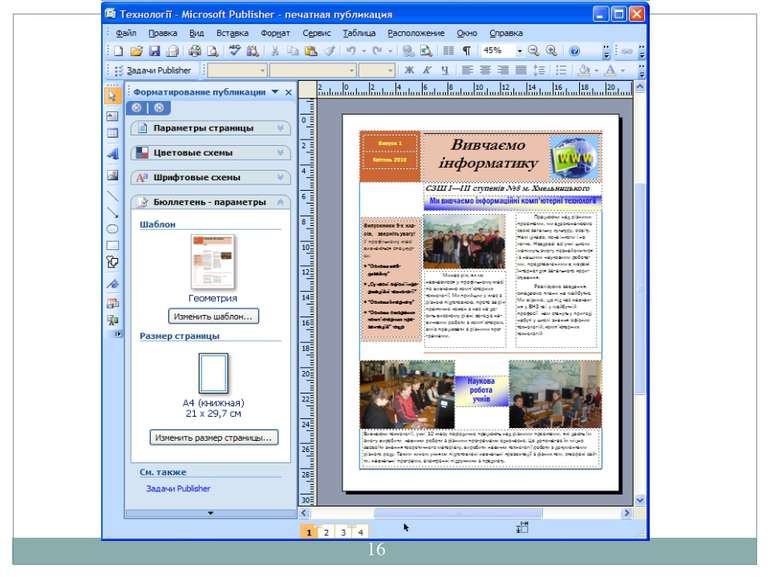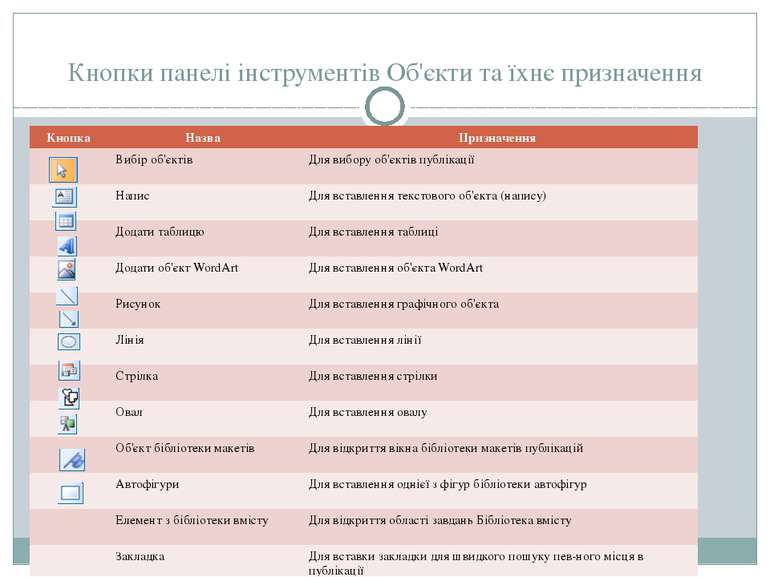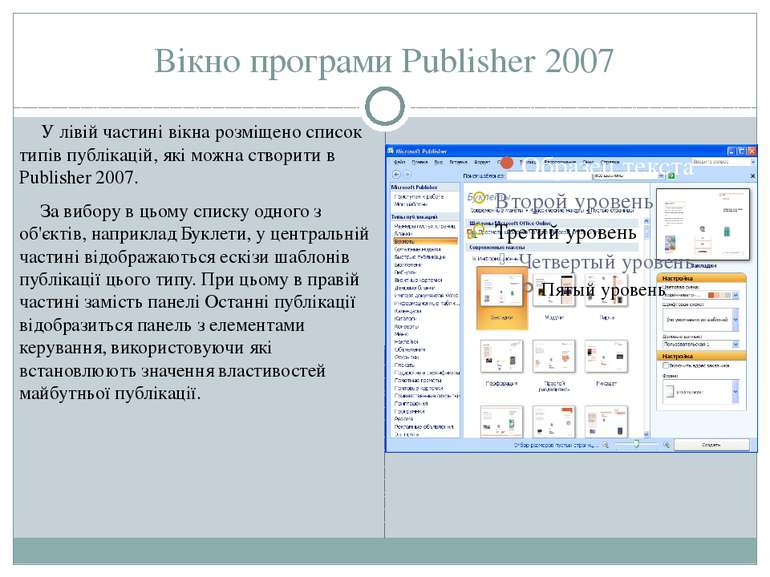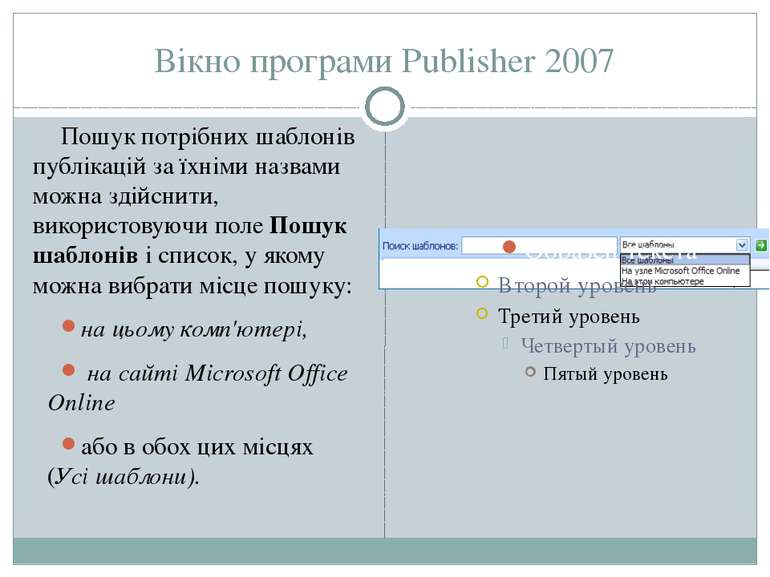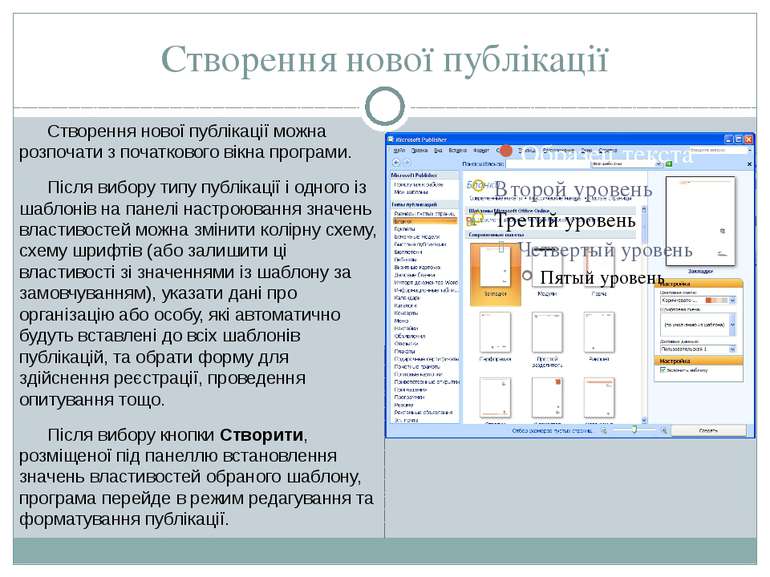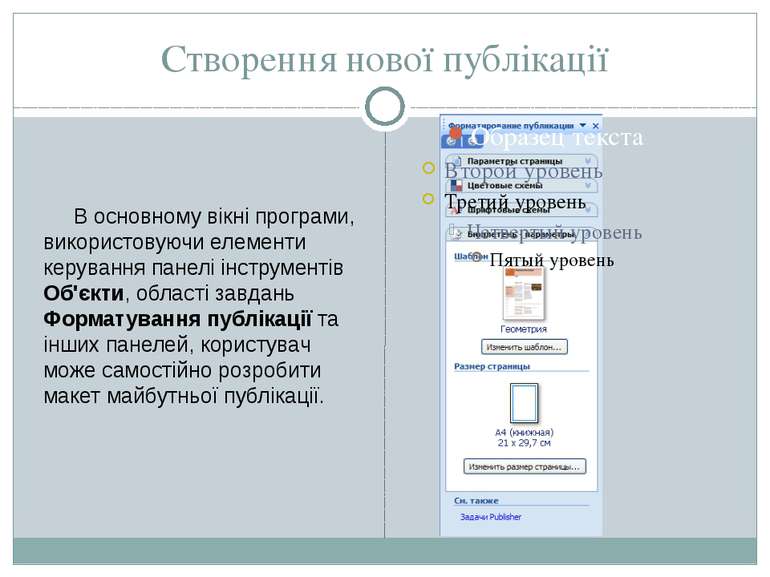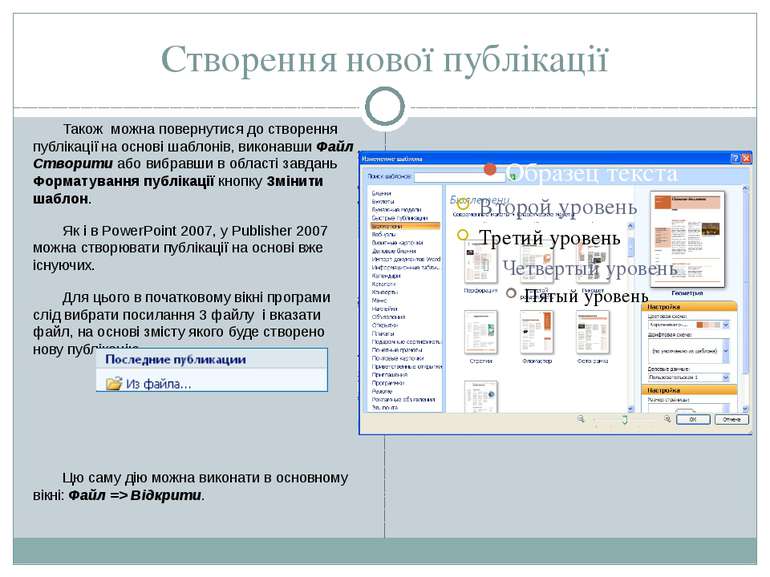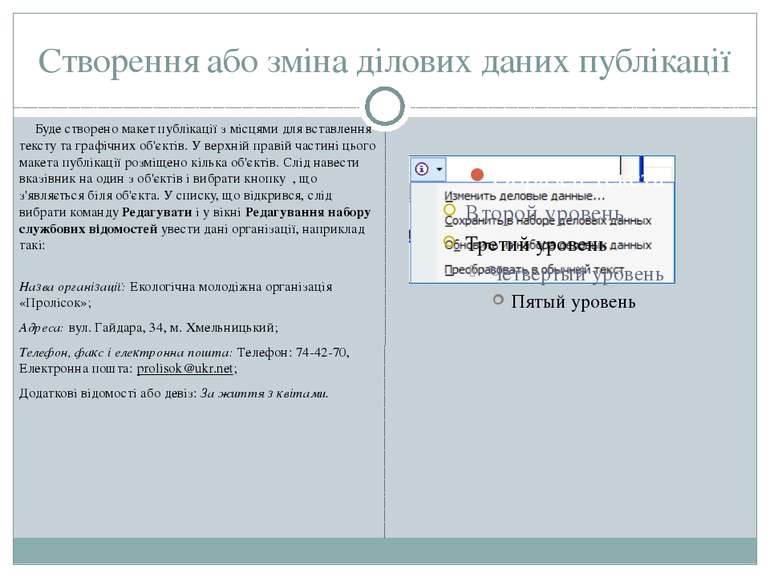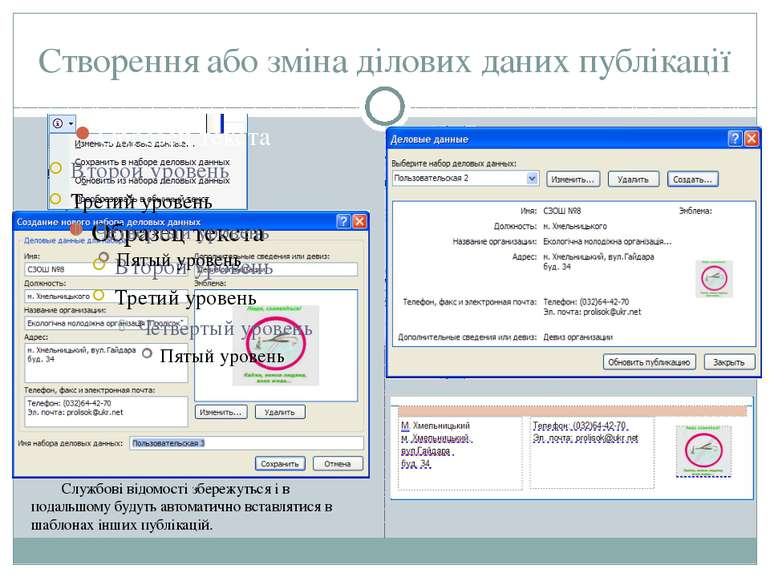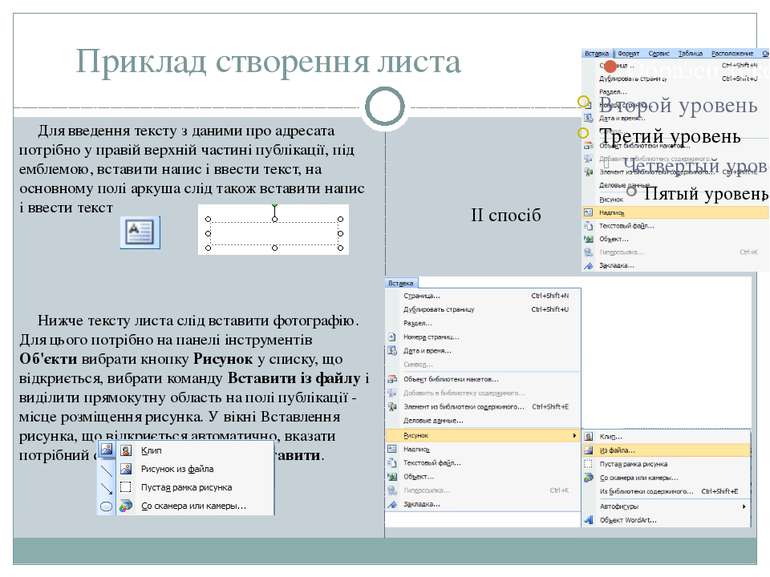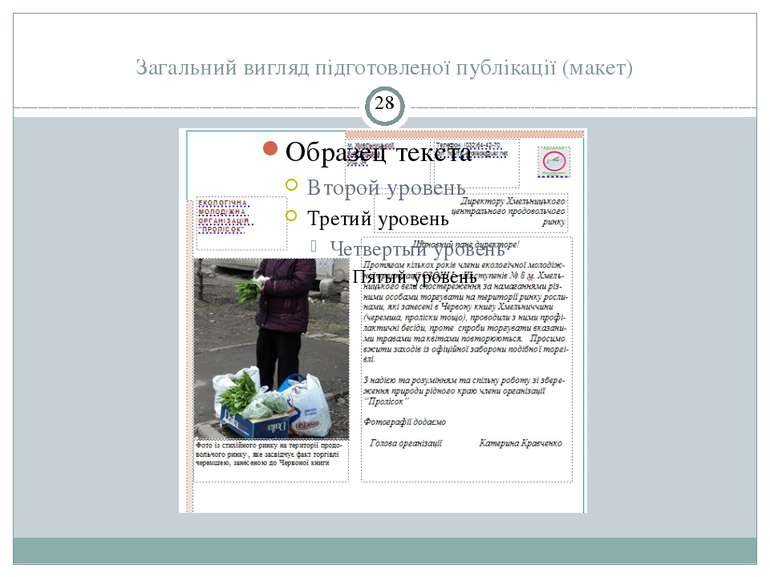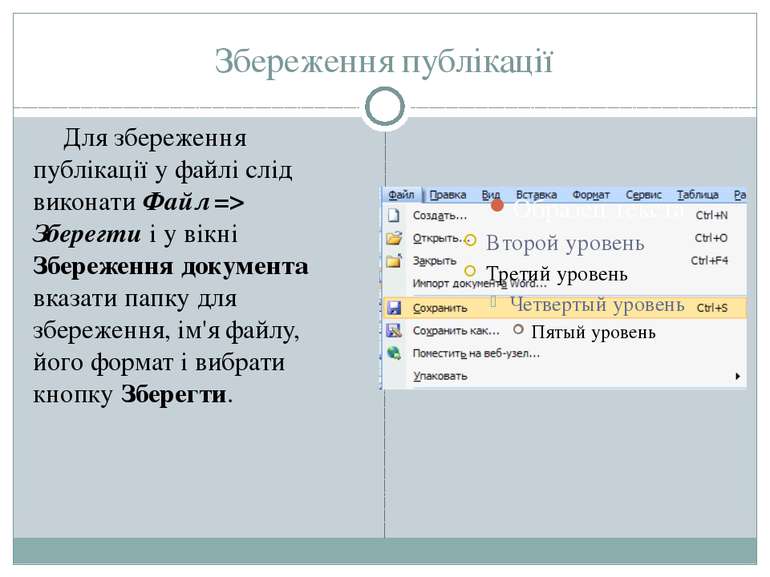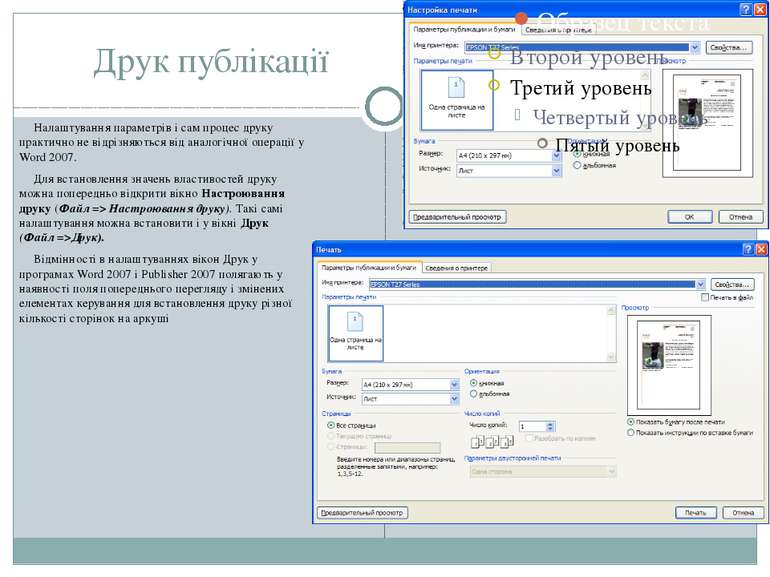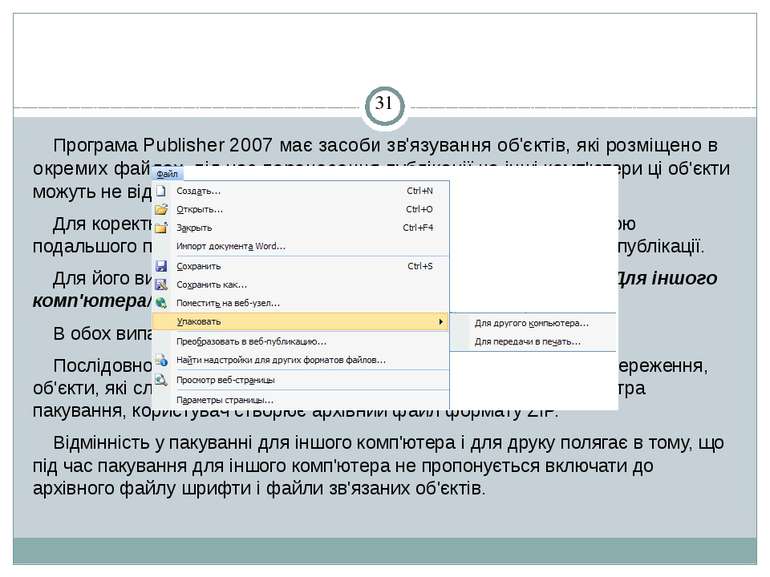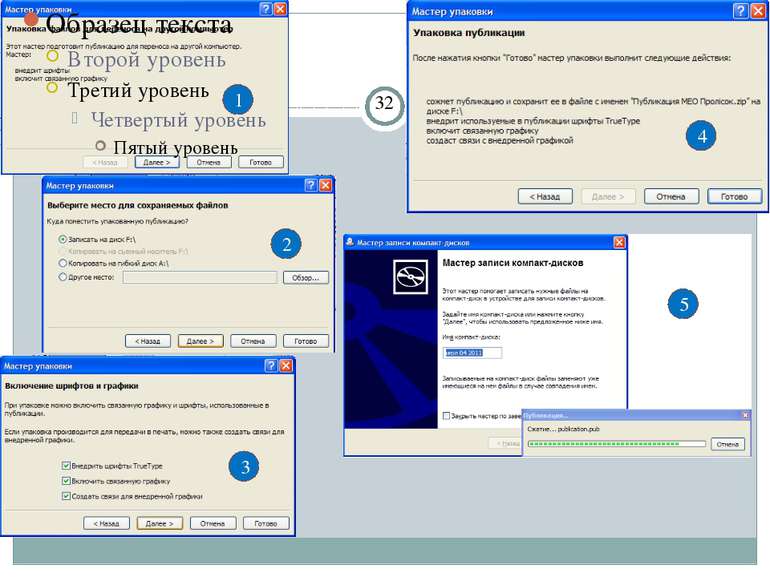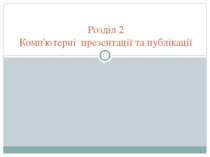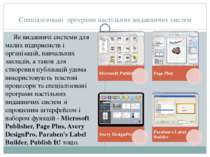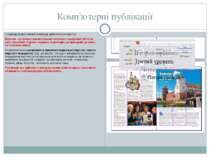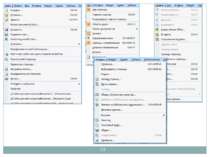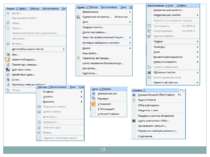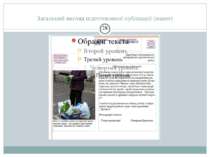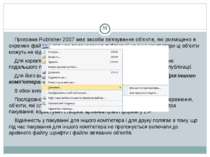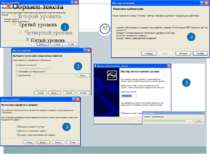Презентація на тему:
Вивчаємо інформатику
Завантажити презентацію
Вивчаємо інформатику
Завантажити презентаціюПрезентація по слайдам:
10 клас За підручником «Інформатика. 10 клас» Й.Я. Ривкінда, Т.І. Лисенко, Л.А. Чернікової, В.В. Шакотько Вивчаємо інформатику
Публікації. Комп'ютерні публікації Публікаціями (лат. publico - оголошувати публічно) називають процес видання певного твору. Виданий (оприлюднений) твір також називають публікацією. Залежно від способу оприлюднення твору розрізняють друковані публікації і електронні. До друкованих публікацій відносять книжки брошури, журнали, газети, бюлетені, буклети, листівки тощо. До електронних публікацій відносять документи, що розповсюджуються з використанням електронних носіїв даних (компакт-диски, дискети, флеш-носії тощо) або комп'ютерних мереж. Тривалий час друковані публікації виготовлялися виключно в друкарні. І цим займалася ціла галузь виробництва – поліграфія. А підготовкою матеріалів до друку займалися видавництва. У багатотиражному виробництві так відбувається і сьогодні: видавництва готують макети книжок, журналів, газет і т. д. а підприємства поліграфії - друкують і за необхідності зшивають їх.
Видавничі системи Разом з тим з широким розповсюдженням персональних комп'ютерів і високоякісних лазерних та струменевих принтерів, копіювальних aпаратів набули розповсюдження так звані настільні видавничі системи. Ці системи мають апаратну та програмну складові. До апаратної складової належить персональний комп'ютер, пристрої друку (принтер, копіювальний апарат, плотер) і пристрої введення даних (сканери, графічні планшети), а до програмної - спеціальні програми підготовки макет публікації. Усе це може розміститися на столі користувача, і тому така системи отримали назву desktop publishing (настільні публікації), або настільні видавничі системи. Ви вже знаєте з курсу інформатики 9-го класу, що системи опрацюванню тексту, призначені для створення макетів поліграфічних видань і підготовки їх до друку, також називаються видавничими системами. До таких програм відносять QuarkXPress, Corel Ventura, Adobe PageMaker, Adobe InDesign тощо. Це професійні програми, які використовують, як правило, для підготовки до друку великих за обсягом публікацій масовим (від сотень до сотень тисяч) накладом.
Спеціалізовані програми настільних видавничих систем Як видавничі системи для малих підприємств і організацій, навчальних закладів, а також для створення публікацій удома використовують текстові процесори та спеціалізовані програми настільних видавничих систем зі спрощеним інтерфейсом і набором функцій - Microsoft Publisher, Page Plus, Avery DesignPro, Paraben's Label Builder, Publish It! тощо.
Комп'ютерні публікації У ході підготовки макета публікації здійснюється верстка. Верстка - це процес компонування текстових і графічних об'єктів для створення сторінок видання відповідно до принципів дизайну та технічних вимог. За призначенням розрізняють книжково-журнальну верстку, газетну верстку і акцидентну (лат. accidentia - випадок, випадковість) верстку. Акцидентна верстка застосовується для верстки окремих, як правило, невеликих за кількістю сторінок і за накладом об'єктів: оголошень, бланків, афіш, буклетів, проспектів, візитівок тощо. Публікації, що здійснені з використанням комп'ютерних технологій, називають комп'ютерними публікаціями.
Загальна характеристика видавничої системи Microsoft Office Publisher 2007 Настільна видавнича система Microsoft Office Publisher 2007 призначена для створення комп'ютерних публікацій малими накладами в невеликих підприємствах та організаціях, а також для особистих потреб користувача. Програма Publisher 2007 має спрощену порівняно з професійними видавничими системами функціональність. Вона забезпечує створення і акцидентну верстку публікацій на основі різноманітних шаблонів змісту і може працювати у двох основних режимах - створення і редагування друкованої та електронної публікації. Стандартним форматом файлів для збереження публікацій, підготовлених із використанням Publisher 2007, є формат PUB.
Формати файлів, у яких можуть бути збережені публікації Publisher 2007 Формат Стандартний значок Опис формату PUB Файл публікації, створеної у версіяхMicrosoft Office Publisher1998, 2000, 2003 та 2007років PS Файл публікації, підготовлений для друку на принтері, що підтримує мову розмітки сторінокPostScript(англ.PostScript-постскриптум, після написаного), яка використовується у видавничих системах DOCX; DOC; RTF; TXT Файли текстових документів різнихформатів MHT; MHTML Веб-сторінкау форматі єдиногоHTML- файлу HTM; HTML Набірвеб-сторінок, що зберігаються в папці, яка міститьHTML-файлина кожну сторінку публікації, та файлу початковоївеб-сторінки GIF; JPG; PNG; BMP; TIF; WMF; EMF Графічні файли різних форматів, що містять зображення сторінки публікації
Основні об'єкти у Publisher 2007 Основним об'єктом у Publisher 2007 є публікація як сукупність сторінок. На сторінках друкованих публікацій можуть розміщуватися текстові та графічні об'єкти, а на сторінках електронних публікацій ще й звукові, відеооб'єкти та гіперпосилання. Властивості об'єктів публікацій практично не відрізняються від властивостей аналогічних об'єктів, розглянутих у Word 2007 і PowerPoint 2007. Над кожним з об'єктів Publisher 2007 може виконувати певний набір операцій з редагування та форматування.
Запуск Publisher 2007 Програму Publisher 2007 можна запустити на виконання кількома способами. Наведемо найпоширеніші з них: 1). Виконати Пуск => Усі програми => Microsoft Office => Microsoft Office Publisher 2007; 2). Використати ярлик програми на Робочому столі або Панелі швидкого запуску; 3). Двічі клацнути на значку файлу публікації Publisher. Якщо вибрано один з перших двох варіантів запуску програми, то на екрані з'явиться початкове вікно програми, розділене на три частини.
Вікно програми Publisher 2007 1 2 3 4 5 6 7 8 8 7 6 5 4 3 2 1 Список Типи публікацій Рядок заголовка вікна програми Рядок меню Панель інструментів Кнопка Закрити каталог Посилання З файлу Піктограма останньої публікацій Панель відображення вмісту папок типів публікацій
Кнопки панелі інструментів Об'єкти та їхнє призначення Кнопка Назва Призначення Вибір об'єктів Для вибору об'єктів публікації Напис Для вставлення текстового об'єкта (напису) Додати таблицю Для вставлення таблиці Додати об'єктWordArt Для вставлення об'єктаWordArt Рисунок Для вставлення графічного об'єкта Лінія Для вставлення лінії Стрілка Для вставлення стрілки Овал Для вставлення овалу Об'єкт бібліотеки макетів Для відкриття вікна бібліотеки макетів публікацій Автофігури Для вставлення однієї з фігур бібліотекиавтофігур Елемент з бібліотеки вмісту Для відкриття області завдань Бібліотека вмісту Закладка Для вставки закладки для швидкого пошуку пев ного місця в публікації Прямокутник Для вставлення прямокутника
Вікно програми Publisher 2007 У лівій частині вікна розміщено список типів публікацій, які можна створити в Publisher 2007. За вибору в цьому списку одного з об'єктів, наприклад Буклети, у центральній частині відображаються ескізи шаблонів публікації цього типу. При цьому в правій частині замість панелі Останні публікації відобразиться панель з елементами керування, використовуючи які встановлюють значення властивостей майбутньої публікації.
Вікно програми Publisher 2007 Пошук потрібних шаблонів публікацій за їхніми назвами можна здійснити, використовуючи поле Пошук шаблонів і список, у якому можна вибрати місце пошуку: на цьому комп'ютері, на сайті Microsoft Office Online або в обох цих місцях (Усі шаблони).
Створення нової публікації Створення нової публікації можна розпочати з початкового вікна програми. Після вибору типу публікації і одного із шаблонів на панелі настроювання значень властивостей можна змінити колірну схему, схему шрифтів (або залишити ці властивості зі значеннями із шаблону за замовчуванням), указати дані про організацію або особу, які автоматично будуть вставлені до всіх шаблонів публікацій, та обрати форму для здійснення реєстрації, проведення опитування тощо. Після вибору кнопки Створити, розміщеної під панеллю встановлення значень властивостей обраного шаблону, програма перейде в режим редагування та форматування публікації.
Створення нової публікації Можна пропустити ці дії, для чого в початковому вікні програми слід вибрати кнопку Закрити каталог . Початкове вікно буде закрито, і відкриється основне вікно програми, яке має дещо інший вигляд, ніж вікна розглянутих раніше програм пакета Microsoft Office 2007. При цьому в робочій області буде розміщено порожній аркуш.
Створення нової публікації В основному вікні програми, використовуючи елементи керування панелі інструментів Об'єкти, області завдань Форматування публікації та інших панелей, користувач може самостійно розробити макет майбутньої публікації.
Створення нової публікації Також можна повернутися до створення публікації на основі шаблонів, виконавши Файл Створити або вибравши в області завдань Форматування публікації кнопку Змінити шаблон. Як і в PowerPoint 2007, у Publisher 2007 можна створювати публікації на основі вже існуючих. Для цього в початковому вікні програми слід вибрати посилання 3 файлу і вказати файл, на основі змісту якого буде створено нову публікацію. Цю саму дію можна виконати в основному вікні: Файл => Відкрити.
Вставлення та редагування об'єктів Вставлення більшості об'єктів здійснюється з використанням кнопок панелі інструментів Об'єкти. Операції над об'єктами практично аналогічні подібним операціям у PowerPoint 2007. Як і в PowerPoint 2007, текстові об'єкти розміщуються в написах, фігурах і таблицях. Розглянемо послідовність використання шаблонів і вставлення об'єктів на прикладі створення листа молодіжної екологічної організації. Для початку роботи слід виконати такий алгоритм: 1). Запустити на виконання програму Publisher 2007. 2). Вибрати у списку типів шаблонів Бланк. 3). Вибрати потрібний шаблон (наприклад, шаблон Кольорові смуги з групи Сучасні макети). 4). Вибрати кнопку Створити.
Створення або зміна ділових даних публікації Буде створено макет публікації з місцями для вставлення тексту та графічних об'єктів. У верхній правій частині цього макета публікації розміщено кілька об'єктів. Слід навести вказівник на один з об'єктів і вибрати кнопку , що з'являється біля об'єкта. У списку, що відкрився, слід вибрати команду Редагувати і у вікні Редагування набору службових відомостей увести дані організації, наприклад такі: Назва організації: Екологічна молодіжна організація «Пролісок»; Адреса: вул. Гайдара, 34, м. Хмельницький; Телефон, факс і електронна пошта: Телефон: 74-42-70, Електронна пошта: prolisok@ukr.net; Додаткові відомості або девіз: За життя з квітами.
Створення або зміна ділових даних публікації Службові відомості збережуться і в подальшому будуть автоматично вставлятися в шаблонах інших публікацій.
Приклад створення листа Для введення тексту з даними про адресата потрібно у правій верхній частині публікації, під емблемою, вставити напис і ввести текст, на основному полі аркуша слід також вставити напис і ввести текст Нижче тексту листа слід вставити фотографію. Для цього потрібно на панелі інструментів Об'єкти вибрати кнопку Рисунок у списку, що відкриється, вибрати команду Вставити із файлу і виділити прямокутну область на полі публікації - місце розміщення рисунка. У вікні Вставлення рисунка, що відкриється автоматично, вказати потрібний файл і вибрати кнопку Вставити. ІІ спосіб
Збереження публікації Для збереження публікації у файлі слід виконати Файл => Зберегти і у вікні Збереження документа вказати папку для збереження, ім'я файлу, його формат і вибрати кнопку Зберегти.
Друк публікації Налаштування параметрів і сам процес друку практично не відрізняються від аналогічної операції у Word 2007. Для встановлення значень властивостей друку можна попередньо відкрити вікно Настроювання друку (Файл => Настроювання друку). Такі самі налаштування можна встановити і у вікні Друк (Файл =>Друк). Відмінності в налаштуваннях вікон Друк у програмах Word 2007 і Publisher 2007 полягають у наявності поля попереднього перегляду і змінених елементах керування для встановлення друку різної кількості сторінок на аркуші
Програма Publisher 2007 має засоби зв'язування об'єктів, які розміщено в окремих файлах, під час перенесення публікації на інші комп'ютери ці об'єкти можуть не відтворюватися. Для коректного перенесення публікації на інші комп'ютери з метою подальшого перегляду або друку використовується засіб упаковки публікації. Для його використання слід виконати Файл => Запакувати => Для іншого комп'ютера/Для друку. В обох випадках відкриється вікно Майстер пакування. Послідовно вказуючи значення властивостей пакування місце збереження, об'єкти, які слід включити і зв'язати) на кожному кроці роботи майстра пакування, користувач створює архівний файл формату ZIP. Відмінність у пакуванні для іншого комп'ютера і для друку полягає в тому, що під час пакування для іншого комп'ютера не пропонується включати до архівного файлу шрифти і файли зв'язаних об'єктів.
Схожі презентації
Категорії